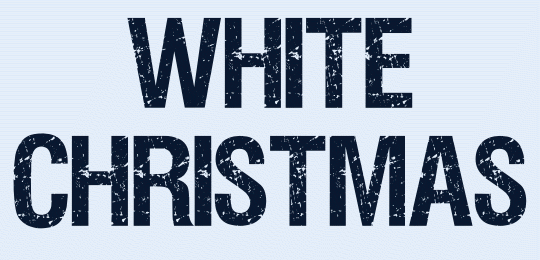 |

Deze tutorial is auteursrechtelijk beschermd door Laguna Azul, alle rechten voorbehouden.
Elke verspreiding, zonder voorafgaande schriftelijke toestemming is geheel verboden.
Elke gelijkenis met een andere tutorial is puur toeval.
Deze tutorial is geschreven in PSP 9, maar is makkelijk te maken in andere versies.
Deze les werd gemaakt in PaintShop Pro 2019 op 10-12-2022.
Ik heb de persoonlijke toestemming van Brigitte om haar lessen te vertalen uit het Duits.
Wil je deze vertaling linken, dan moet je Brigitte daarvoor persoonlijk toestemming om vragen !!!
Ik ben alleen maar de vertaler, de auteursrechten liggen volledig bij Brigitte.
Vielen Dank Brigitte, das ich Ihnen schöne Lektionen im Niederländisch Übersetzen kann.
Claudia.
Materialen :
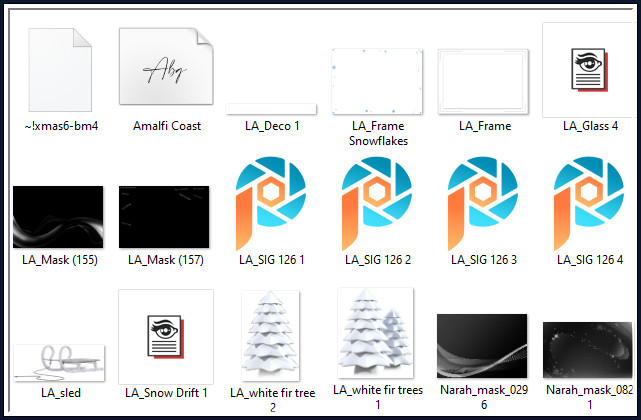
Steek de Brushe "~!xmas6-bm4" in de juiste map van jouw PSP versie : Corel_01/Brushes/Penselen.
Installeer het font "Amalfi Coast".
Dubbelklik op de Eye Candy presets "LA_Glass 4" en "LA_Snow Drift 1", deze installeren zich automatisch in het filter.
De 4 Maskers worden geopend in PSP.
Steek de 4 Selecties "LA_SIG 126 1 tot 4" in de juiste map van jouw PSP versie : Corel_12/Selecties.
Je kan ook de Freebee Posers van Brigitte gebruiken, maar dan dien je wel de tube nummer en naam die op de tubes staan te gebruiken in je werkje !!!
Filters :
Filters Unlimited 2.0.
Bkg Kaleidoscope - Cake Mix ***
Simple - Quick Tile.
AP 01 [Innovations] - Distort - WavyCity.
Filter Factory Gallery B - Fluttering Flag ***
Xenofex 2 - Constellation.
Eye Candy 5 : Nature - Snow Drift.
Eye Candy 5 : Impact - Glass.
***Importeer de filters Bkg en Filter Factory in het filter "Filters Unlimited 2.0"***
Animatie Shop :
Kleurenpallet :
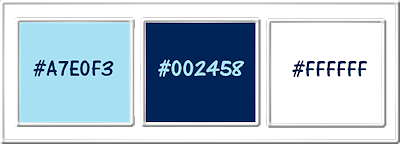
1ste kleur = #A7E0F3
2de kleur = #002458
3de kleur = #FFFFFF
Wanneer je met eigen kleuren werkt speel dan met de mengmodus en/of dekking naar eigen inzicht.
Klik op onderstaande banner om naar de originele les te gaan :

Voorbereidingen :
Open alle benodigde materialen in PSP.
Maak van elk een duplicaat via SHIFT + D en sluit de originele.
Sla regelmatig je werkje tussendoor op als psp-image formaat,
als PSP er dan plotseling mee zou stoppen, dan moet je niet telkens alles opnieuw maken.

OPGELET !!! Naargelang de gebruikte kleuren, kunnen de Mengmodus en de Laagdekking verschillen. |

1.
Ga naar het Kleurenpallet en zet de Voorgrondkleur op de 1ste kleur en de Achtergrondkleur op de 2de kleur.
Klik met de muis in de Voorgrondkleur en daarna op het tabblad "Verloop".
Maak een Verloop met deze instellingen :
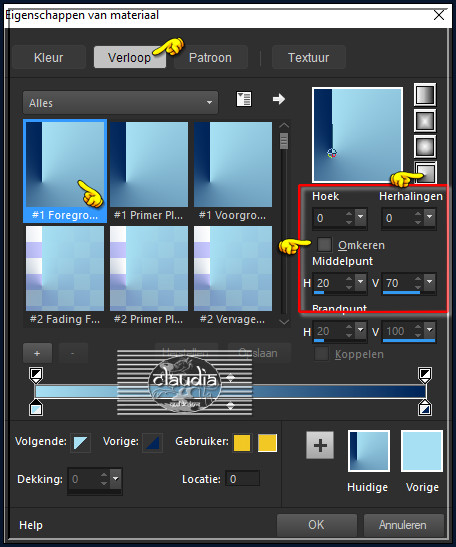
Open een Nieuwe afbeelding van 950 x 650 px, transparant.
Vul de afbeelding met het Verloop.
Effecten - Insteekfilters - <I.C.NET Software> - Filters Unlimited 2.0 - &<BKg Kaleidoscope> - Cake Mix :
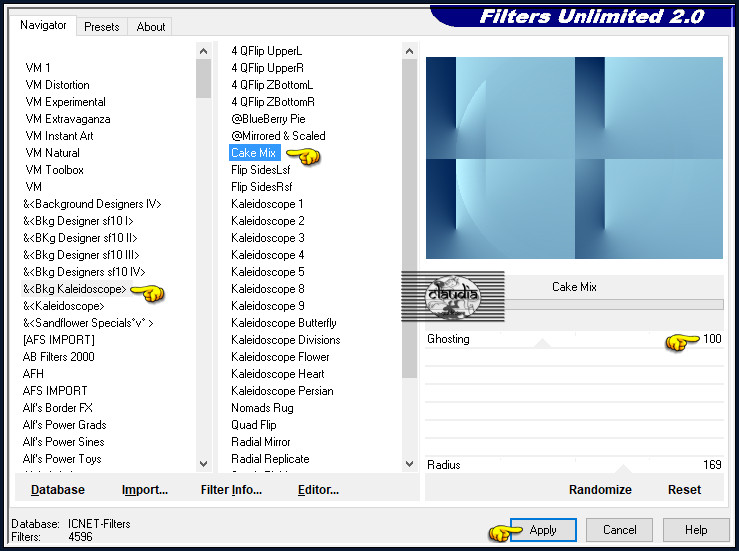
Effecten - Insteekfilters - Simple - Quick Tile :
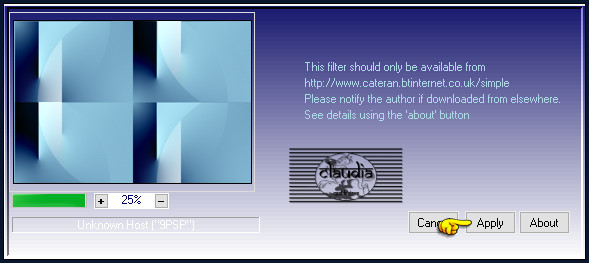
Effecten - Randeffecten - Accentueren.
Lagen - Dupliceren.
Afbeelding - Spiegelen - Horizontaal spiegelen.
Lagen - Eigenschappen : zet de Mengmodus van deze laag op Zacht licht.
Lagen - Samenvoegen - Omlaag samenvoegen.

2.
Aanpassen - Vervagen - Radiaal vervagen :
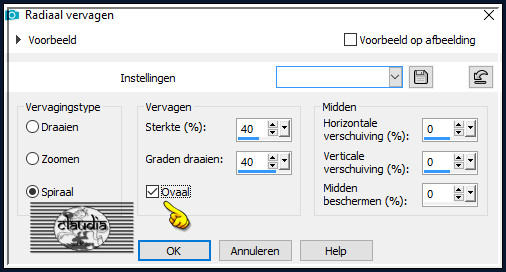
Effecten - Insteekfilters - AP 01 [Innovations] - Distort - WavyCity :
![Effecten - Insteekfilters - AP 01 [Innovations] - Distort - WavyCity](../../images/Vertaalde_Lessen/Laguna-Azul/White-Christmas/Plaatje5.jpg)
Effecten - Insteekfilters - <I.C.NET Software> - Filters Unlimited 2.0 - Filter Factory Gallery B - Fluttering Flag :
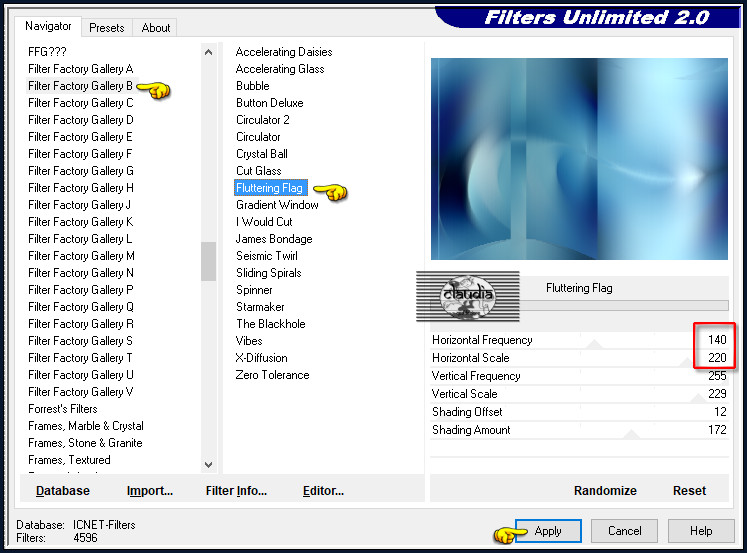
Lagen - Dupliceren.
Effecten - Insteekfilters - Alien Skin Xenofex 2 - Constellation :
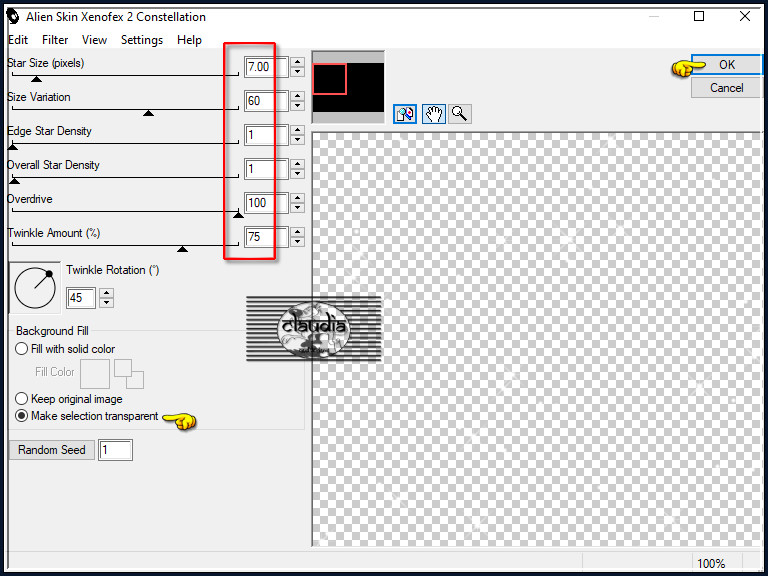
Lagen - Eigenschappen : zet de Mengmodus van deze laag op Zacht licht.

3.
Lagen - Nieuwe rasterlaag.
Vul deze laag met de 3de kleur.
Open uit de materialen het Masker "Narah_mask_0821" en minimaliseer het.
Ga terug naar je werkje.
Lagen - Nieuwe maskerlaag - Uit afbeelding :
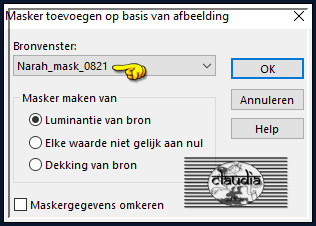
Lagen - Samenvoegen - Groep samenvoegen.
Lagen - Nieuwe rasterlaag.
Vul deze laag met het Verloop (zie punt 1).
Effecten - Insteekfilters - <I.C.NET Software> - Filters Unlimited 2.0 - Filter Factory Gallery B - Button Deluxe :
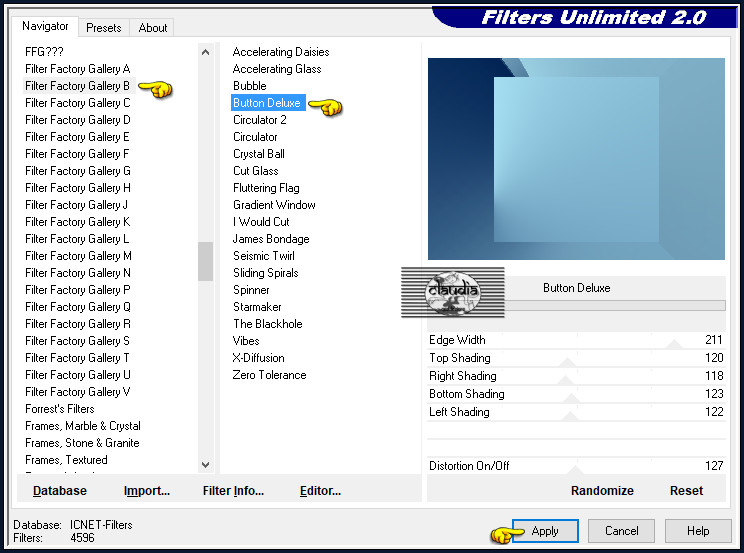
Effecten - Randeffecten - Accentueren.
Lagen - Eigenschappen : zet de Mengmodus van deze laag op Overlay en de Dekking op 75%.

4.
Lagen - Nieuwe rasterlaag.
Vul deze laag met de 3de kleur.
Open uit de materialen het Masker "LA_Mask (155)" en minimaliseer het.
Ga terug naar je werkje.
Lagen - Nieuwe maskerlaag - Uit afbeelding :
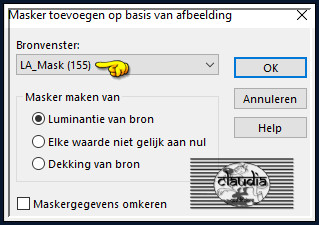
Lagen - Samenvoegen - Groep samenvoegen.
Lagen - Nieuwe rasterlaag.
Vul deze laag met de 1ste kleur.
Open uit de materialen het Masker "Narah_mask_0296" en minimaliseer het.
Ga terug naar je werkje.
Lagen - Nieuwe maskerlaag - Uit afbeelding :
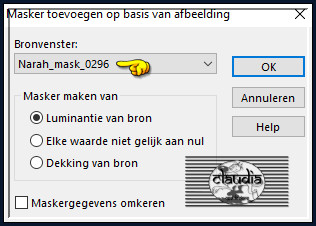
Lagen - Samenvoegen - Groep samenvoegen.
Afbeelding - Spiegelen - Horizontaal spiegelen.
Afbeelding - Spiegelen - Verticaal spiegelen (= Omdraaien).
Effecten - Afbeeldingseffecten - Verschuiving :
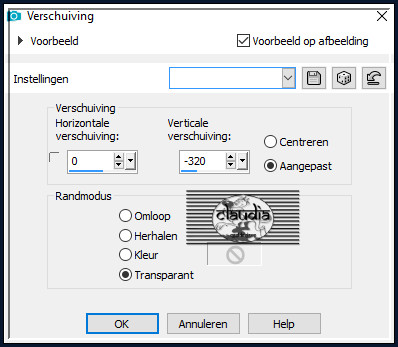
Effecten - 3D-Effecten - Slagschaduw :
Verticaal = 0
Horizontaal = 0
Dekking = 50
Vervaging = 5
Kleur = 2de kleur

5.
Lagen - Nieuwe rasterlaag.
Vul deze laag met de 3de kleur.
Open uit de materialen het Masker "LA_Mask (157)" en minimaliseer het.
Ga terug naar je werkje.
Lagen - Nieuwe maskerlaag - Uit afbeelding :
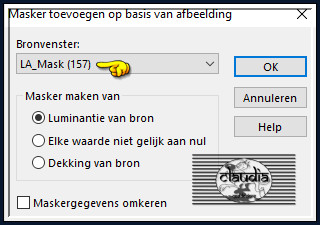
Lagen - Samenvoegen - Groep samenvoegen.
Effecten - 3D-Effecten - Slagschaduw :
Verticaal = 1
Horizontaal = 1
Dekking = 70
Vervaging = 1
Kleur = Zwart (#000000)
Lagen - Eigenschappen : zet de Mengmodus van deze laag op Tegenhouden.

6.
Open uit de materialen de tube "LA_white fir trees 1".
Bewerken - Kopiëren.
Ga terug naar je werkje.
Bewerken - Plakken als nieuwe laag.
Plaats de tube links onderaan :

Effecten - 3D-Effecten - Slagschaduw :
Verticaal = 0
Horizontaal = 0
Dekking = 70
Vervaging = 20
Kleur = 3de kleur
Open uit de materialen het element "LA_Deco 1".
Bewerken - Kopiëren.
Ga terug naar je werkje.
Bewerken - Plakken als nieuwe laag.
Effecten - Afbeeldingseffecten - Verschuiving :
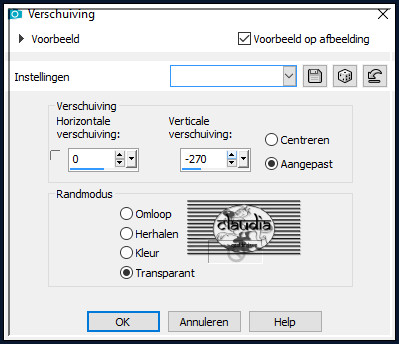

7.
Open uit de materialen de tube "LA_sled".
Bewerken - Kopiëren.
Ga terug naar je werkje.
Bewerken - Plakken als nieuwe laag.
Plaats links onderaan, voor de kerstbomen :
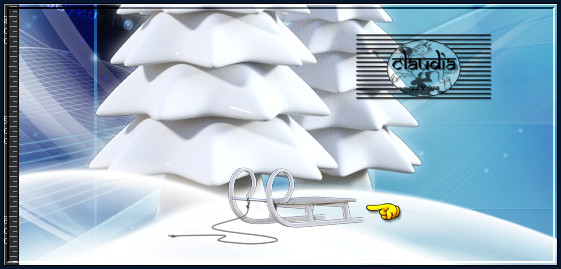
Effecten - 3D-Effecten - Slagschaduw : de instellingen staan goed.
Open uit de materialen de tube "LA_white fir tree 2".
Bewerken - Kopiëren.
Ga terug naar je werkje.
Bewerken - Plakken als nieuwe laag.
Plaats de tube rechts onderaan zoals op het voorbeeld :

Effecten - 3D-Effecten - Slagschaduw : de instellingen staan goed.

8.
Lagen - Nieuwe rasterlaag.
Selecties - Selectie laden/opslaan - Selectie laden vanaf schijf : LA_SIG 126 1
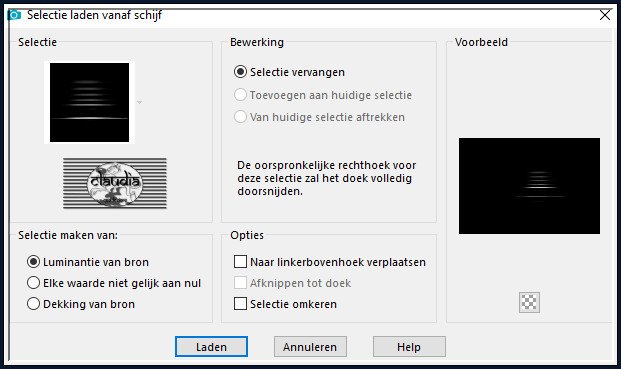
Vul de selectie met de 3de kleur (1 x klikken is voldoende).
Selecties - Niets selecteren.
Lagen - Nieuwe rasterlaag.
Selecties - Selectie laden/opslaan - Selectie laden vanaf schijf : LA_SIG 126 2
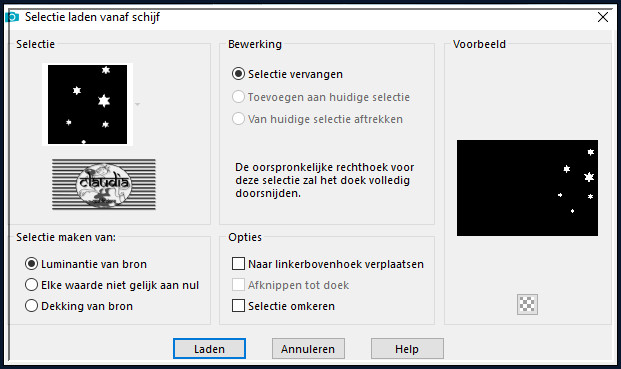
Vul de selectie met de 2de kleur.
Aanpassen - Ruis toevoegen/verwijderen - Ruis toevoegen : (= Grofkorreligheid)
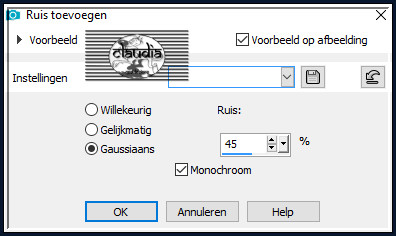
Effecten - 3D-Effecten - Afschuining binnen : Afschuining = nummer 2.
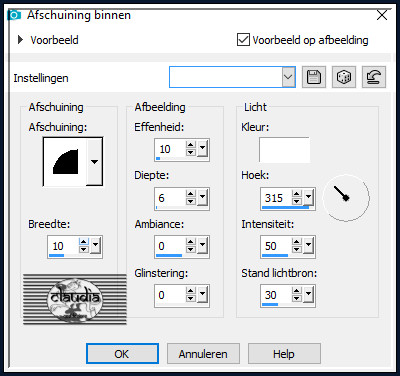
Selecties - Niets selecteren.

9.
Lagen - Nieuwe rasterlaag.
Bewerken - Kopiëren Speciaal - Samengevoegd kopiëren.
Selecties - Selectie laden/opslaan - Selectie laden vanaf schijf : LA_SIG 126 3
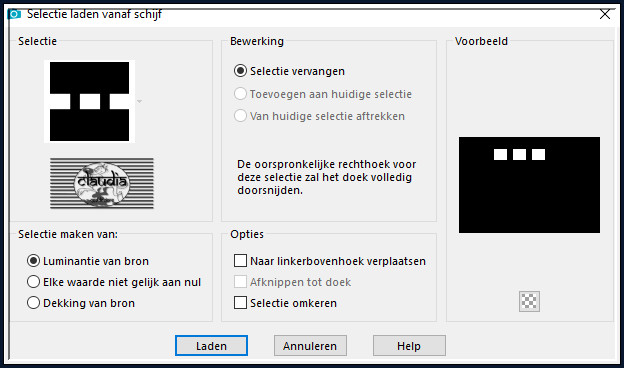
Vul de selectie met de 3de kleur.
Selecties - Niets selecteren.
Effecten - Insteekfilters - Alien Skin Eye Candy 5 : Nature - Snow Drift :
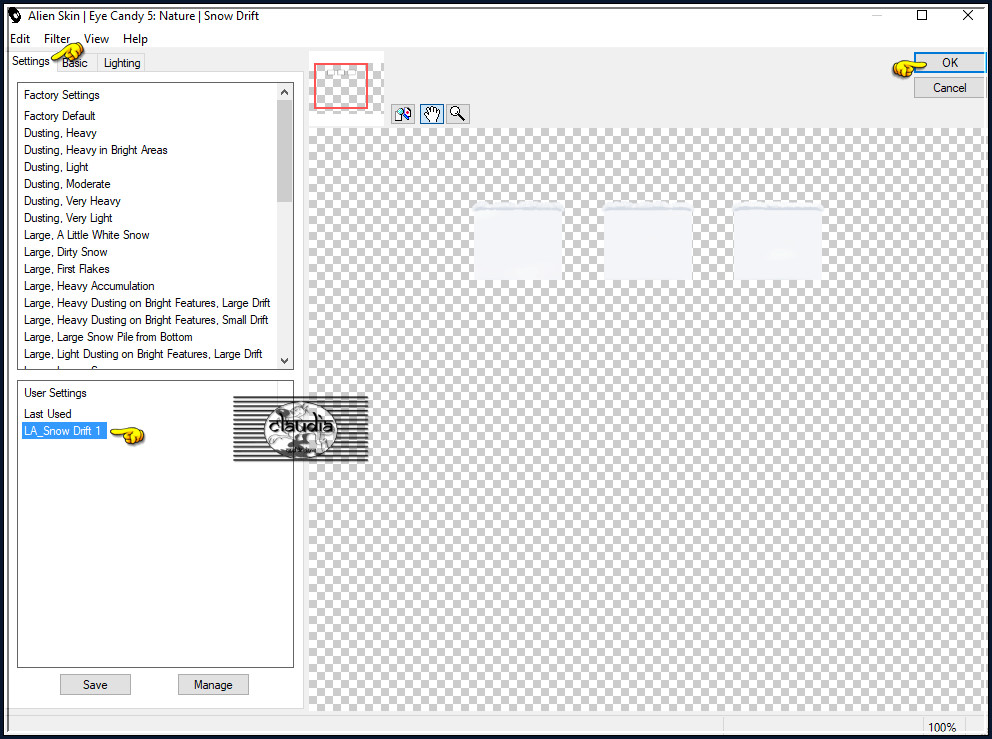
Of voer de instellingen manueel in : Shadow Color = 2de kleur
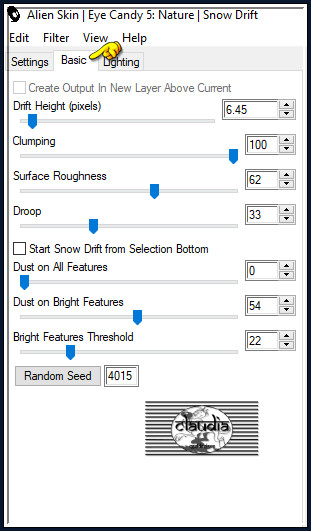
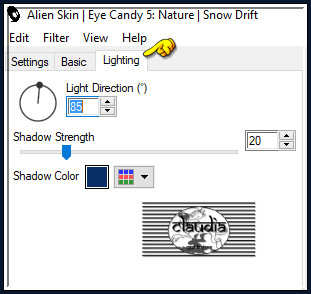
Lagen - Nieuwe rasterlaag.
Selecties - Selectie laden/opslaan - Selectie laden vanaf schijf : LA_SIG 126 4
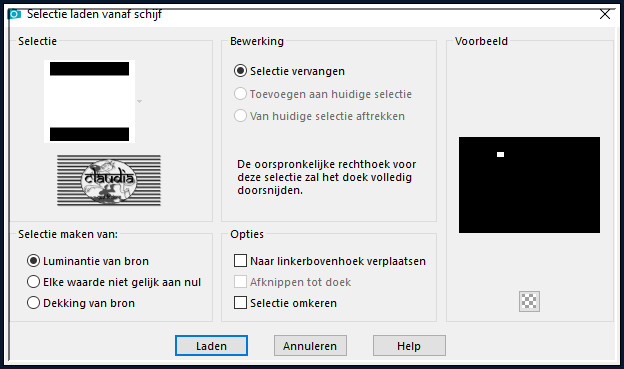
Bewerken - Plakken in selectie (je werkje zit in het geheugen).
Aanpassen - Scherpte - Verscherpen.
Effecten - Insteekfilters - Alien Skin Eye Candy 5 : Impact - Glass :
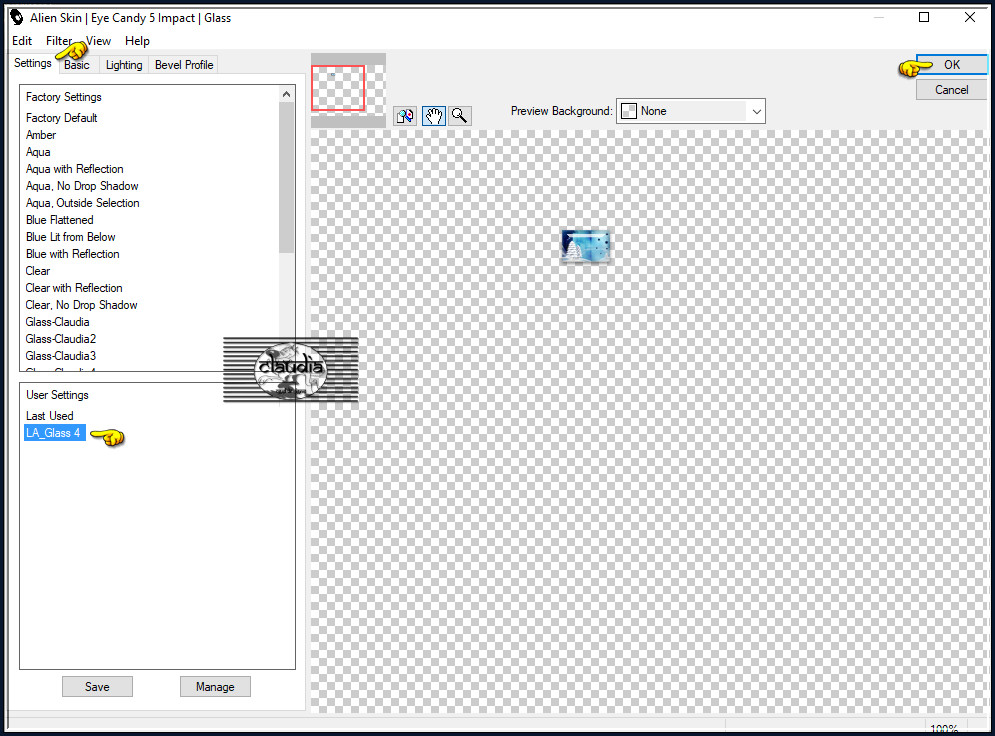
Of voer de instellingen manueel in :
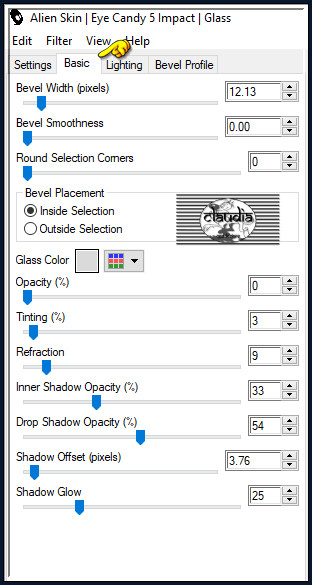
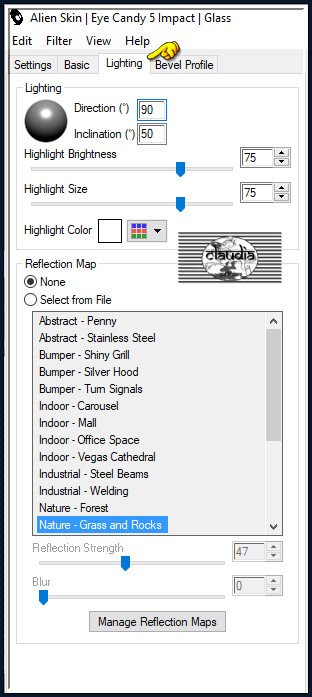
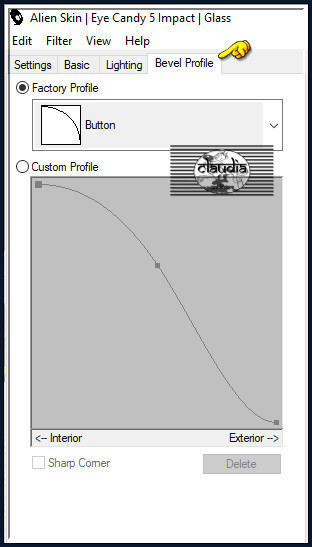
Lagen - Dupliceren.
Effecten - Afbeeldingseffecten - Verschuiving :
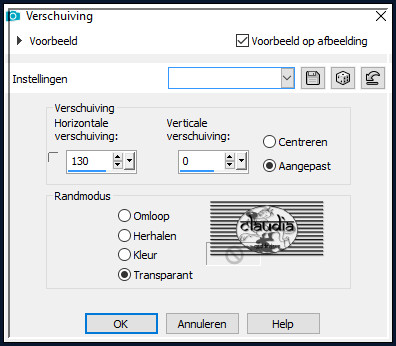
Lagen - Dupliceren.
Effecten - Afbeeldingseffecten - Verschuiving : de instellingen staan goed.

10.
Lagen - Nieuwe rasterlaag.
Activeer het "Penseelgereedschap" en zoek de Brushe "~!xmas6-bm4" met deze instellingen :
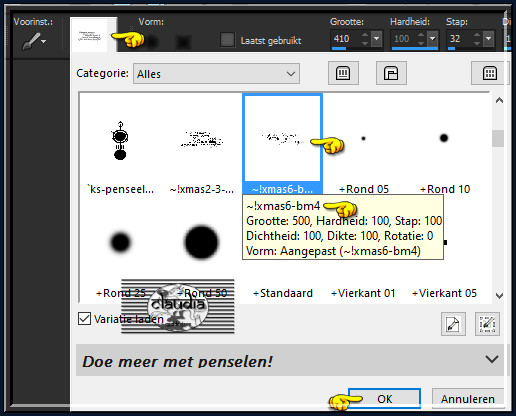

Ga terug naar je werkje en stempel de Brushe met de 3de kleur op je werkje :

Effecten - 3D-Effecten - Slagschaduw :
Verticaal = 1
Horizontaal = 1
Dekking = 70
Vervaging = 1
Kleur = 2de kleur

11.
Afbeelding - Doekgrootte :
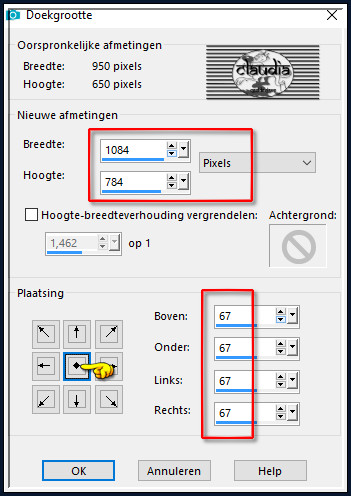
Open uit de materialen het element "LA_Frame".
Bewerken - Kopiëren.
Ga terug naar je werkje.
Bewerken - Plakken als nieuwe laag.
Het element staat gelijk goed.
Open uit de materialen het element "LA_Frame Snowflakes".
Kleur het element in als je met andere kleuren werkt.
Bewerken - Kopiëren.
Ga terug naar je werkje.
Bewerken - Plakken als nieuwe laag.
Het element staat gelijk goed.
Plaats hierop jouw watermerkje e/o copyright-licentienummer als je een betaal tube gebruikt.

12.
Activeer het "Tekstgereedschap" en zoek het font "Amalfi Coast" en met de grootte en kleur naar keuze
en als Vector gemaakt, typ je de tekst "Merry Christmas" (op 2 lagen).
Plaats de tekst rechts onderaan :

Lagen - Omzetten in rasterlaag.
Als je 2 lagen tekst hebt, voeg deze dan omlaag samen.
Effecten - 3D-Effecten - Slagschaduw :
Verticaal = 3
Horizontaal = 3
Dekking = 60
Vervaging = 5
Kleur = 3de kleur
Als je geen animatie wilt maken, voeg dan nu al de lagen samenvoegen en sla je werkje op als JPEG-formaat.
Je bent dan klaar met deze les.
Als je wel een animatie wilt maken gaan we nu verder met het volgende punt.

13.
Lagen - Samenvoegen - Zichtbare lagen samenvoegen.
Afbeelding - Formaat wijzigen : 1000 px, breedte, formaat van alle lagen wijzigen aangevinkt.
Aanpassen - Scherpte - Verscherpen.
Effecten - Insteekfilters - Alien Skin Xenofex 2.0 - Constellation :
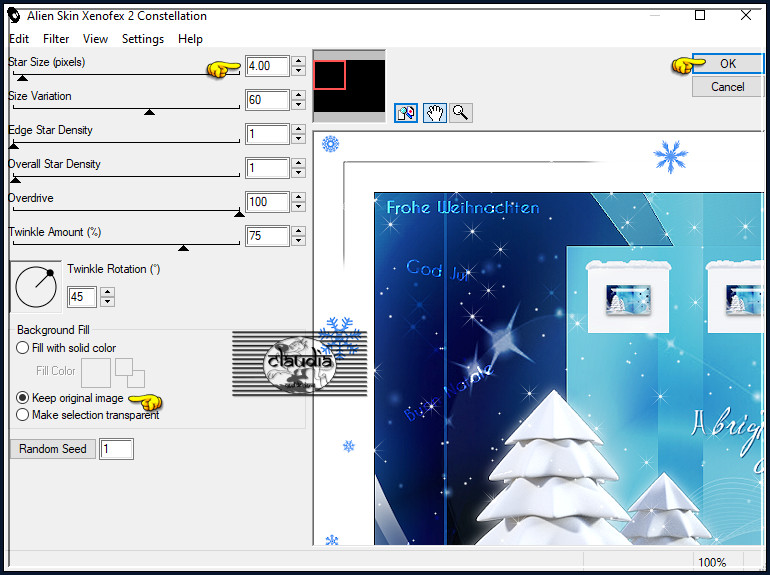
Bewerken - Kopiëren !!!
![]()
OPEN NU ANIMATIE SHOP (= AS).
![]()
Bewerken - Plakken - Als nieuwe animatie.
Ga terug naar PSP.
![]()
Klik 1 x op het "Ongedaan maken" pijltje :
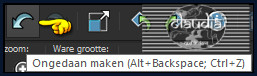
Effecten - Insteekfilters - Alien Skin Xenofex 2.0 - Constellation : dezelfde instellingen als daarnet maar
klik nu 1 x op de knop "Random Seed" en daarna op OK.
Bewerken - Kopiëren !!!
Ga terug naar AS.
![]()
Bewerken - Plakken - Na actieve frame.
Ga terug naar PSP.
![]()
Klik 1 x op het "Ongedaan maken" pijltje.Effecten - Insteekfilters - Alien Skin Xenofex 2.0 - Constellation : dezelfde instellingen als daarnet maar
klik nu 1 x op de knop "Random Seed" en daarna op OK.
Bewerken - Kopiëren !!!
Ga terug naar AS.
![]()
Bewerken - Plakken - Na actieve frame.
We blijven nu in AS.
Bewerken - Alles selecteren.
Kijk even hoe de animatie loopt door op dit icoontje te klikken :
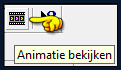
De animatie stoppen doe je door op hetzelfde icoontje te klikken.
De snelheid van de animatie pas je aan via "Animatie - Eigenschappen voor frame".
Hoe hoger het getal, hoe trager de animatie gaat.
Bestand - Opslaan als GIF-formaat.
En hiermee ben je aan het einde gekomen van deze mooie les van Brigitte.
© Claudia - December 2022.







